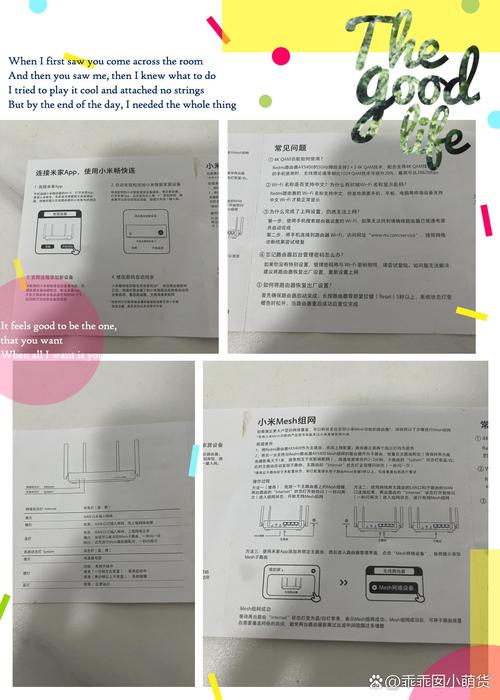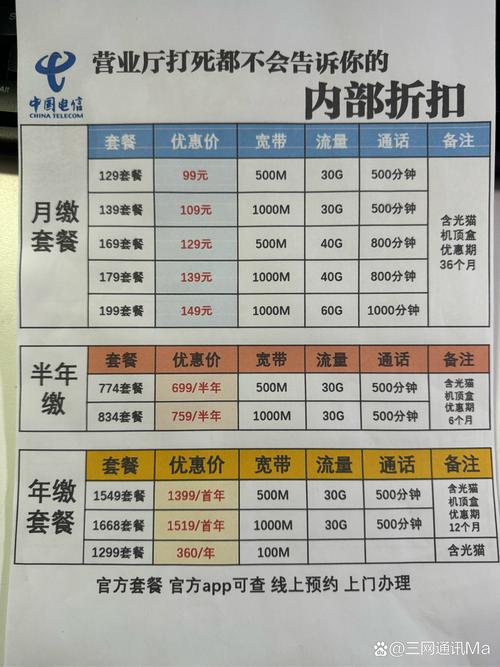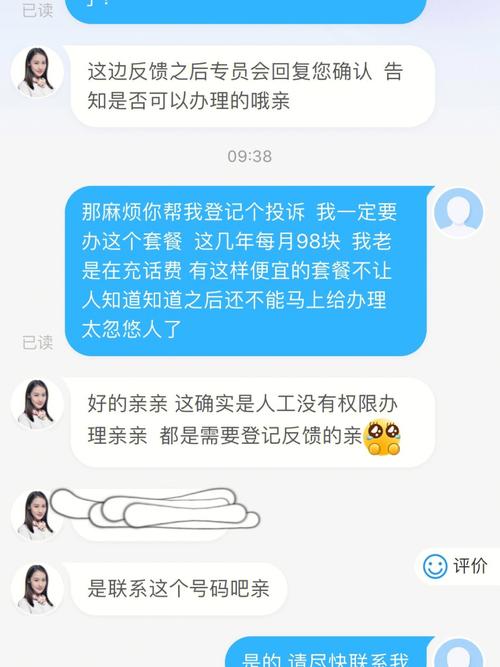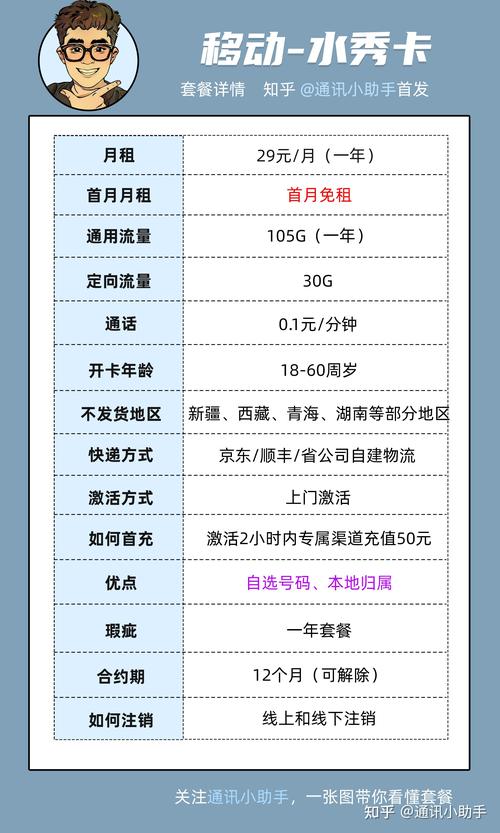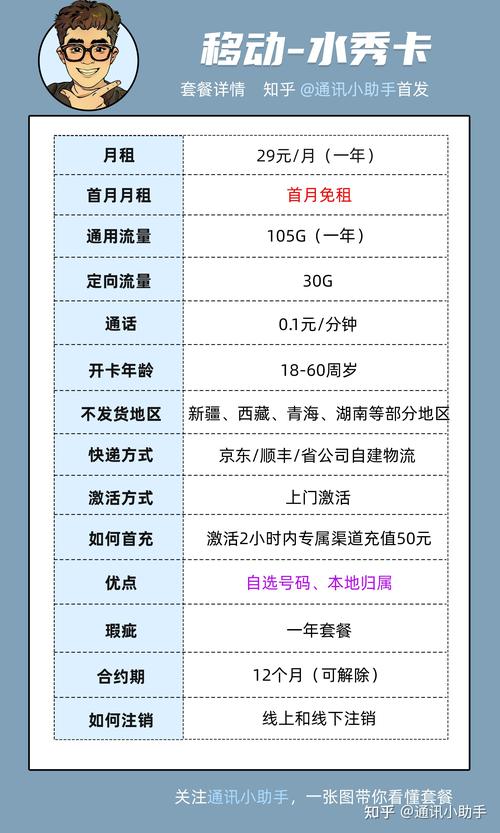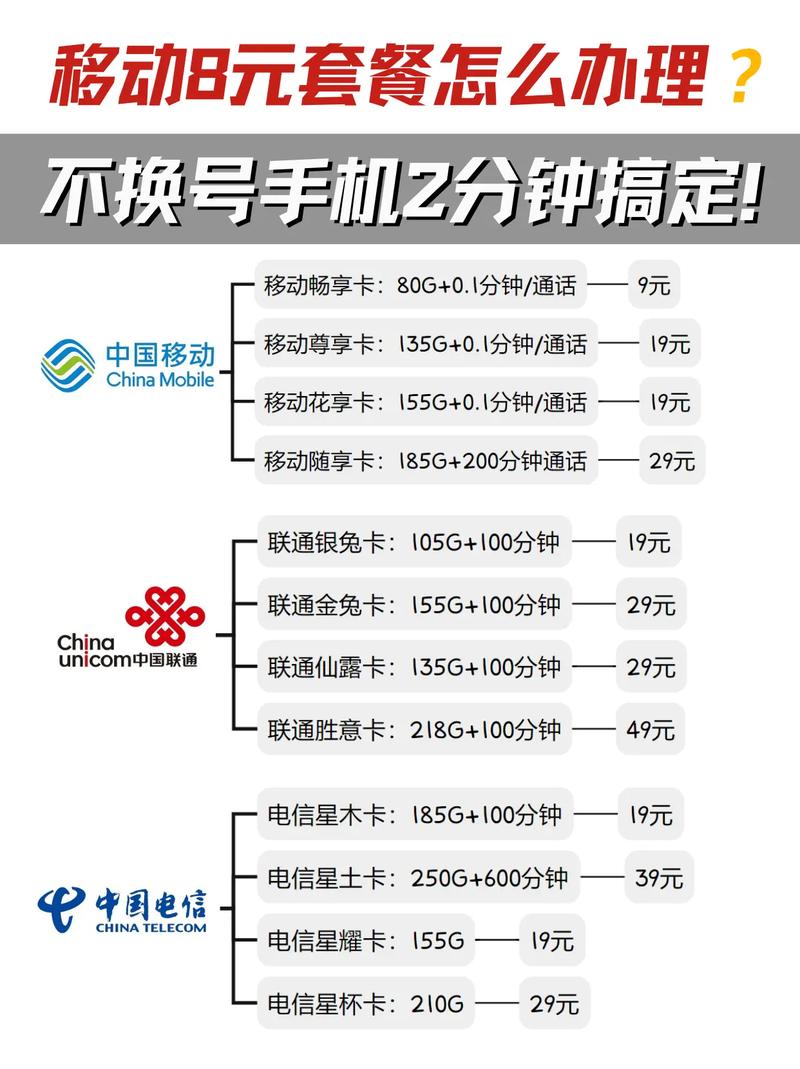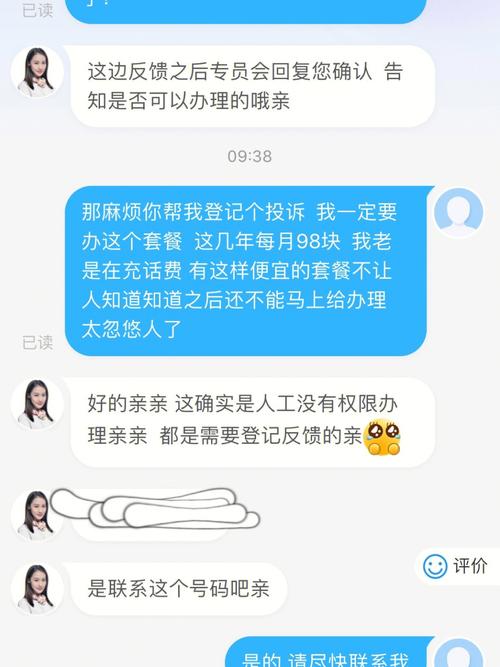拉宽带需要专业人员操作吗?如何正确连接和设置路由器?
作者: 时间:2025-06-30 00:51:07 阅读:
拉宽带后如何安装路由器?手把手教你轻松搞定
宽带师傅完成线路接入离开后,看着崭新的光猫和路由器包装盒,你是否感到一丝迷茫?别担心,安装路由器并非难事,只需按照以下步骤操作,你就能快速享受稳定的无线网络。
第一步:安装前的必要准备
- 确认设备齐全: 确保拥有运营商提供的光猫(或调制解调器)、你自购的无线路由器、路由器电源适配器以及至少一根网线(通常新路由器会附赠一根)。
- 寻找合适位置: 将光猫和路由器放置在通风良好、远离大功率电器及金属遮挡物的位置,理想地点是房屋中心区域,便于Wi-Fi信号均匀覆盖,路由器尽量放置于桌面等开阔处,避免塞进弱电箱或柜子深处。
- 安全第一: 所有操作请在设备断电状态下进行。
第二步:正确连接硬件设备

- 光猫通电: 将光猫的电源适配器插入电源插座,并连接到光猫的电源接口,观察光猫指示灯,待其注册(PON) 和网络(LAN) 指示灯常亮或稳定闪烁(具体状态依型号而定,表示已正常联网)。
- 连接光猫与路由器:
- 取一根网线,一端插入光猫的LAN口(通常为黄色接口,可能标注“网口”或“千兆口”)。
- 另一端插入路由器的WAN口(此接口通常独立存在,颜色与其他接口不同(如蓝色),并明确标注“WAN”或“Internet”)。这是最关键的一步,务必分清WAN口和LAN口。
- 连接电脑(可选): 若需通过电脑进行设置,再用另一根网线,一端连接路由器任意一个LAN口(通常为黄色接口),另一端连接电脑的网卡接口。
- 路由器通电: 将路由器的电源适配器连接到电源插座和路由器的电源接口,启动路由器,观察其系统(SYS) 指示灯和WAN口指示灯是否正常亮起或闪烁。
第三步:登录路由器后台进行设置
- 连接设备:
- 有线连接: 确保电脑通过网线连接到路由器的LAN口。
- 无线连接: 在手机、平板或笔记本电脑的Wi-Fi列表中找到你的新路由器默认无线信号名称(SSID),名称通常印在路由器底部标签上(如“TP-LINK_XXXX”、“HUAWEI-XXXX”等),首次连接无需密码或使用标签上的默认密码连接。
- 登录管理界面:
- 打开设备的网页浏览器(Chrome、Edge、Safari等)。
- 在地址栏输入路由器管理地址,常见地址有:
168.1.1168.0.1168.31.1tplogin.cn(常见于TP-LINK)miwifi.com(常见于小米)
- 具体地址请务必查看路由器底部标签。 输入后按回车。
- 首次登录设置:
- 首次登录通常会提示创建管理员密码(部分品牌可能仍需输入底部标签的默认用户名和密码)。请务必设置一个强密码并牢记,这是管理你路由器的钥匙。
- 登录成功后,路由器通常会启动“设置向导”或“快速设置”。
第四步:配置上网参数(核心步骤)
- 选择上网方式: 这是设置的核心,绝大多数家庭宽带用户应选择:
- 宽带拨号上网 (PPPoE): 需要输入运营商提供的宽带账号和宽带密码,这些信息通常记录在开户时的业务受理单上,或由安装师傅告知,如遗忘,需联系运营商客服获取。准确输入账号密码是成功联网的关键。
- 自动获取IP地址 (DHCP / 动态IP): 部分光猫已开启路由功能,路由器选择此方式即可自动从光猫获取IP地址上网。(若不确定,可先尝试此方式,不成功再换PPPoE)。
- 固定IP地址 (静态IP): 家庭用户极少使用,除非运营商明确分配了固定IP地址。
- 设置无线网络 (Wi-Fi):
- 无线名称 (SSID): 给你的Wi-Fi起一个容易识别的名字(建议避免使用特殊字符和中文)。
- 无线密码 (WPA/WPA2-PSK密钥): 设置一个强密码(建议字母大小写+数字+符号组合,长度大于10位)。这是防止他人蹭网的重要屏障。
- 建议: 将2.4GHz和5GHz频段的Wi-Fi名称区分开(如 MyWiFi_24G 和 MyWiFi_5G),方便设备选择更优频段。
- 完成设置: 确认信息无误后,点击“完成”或“保存”按钮,路由器会应用设置并重启(此过程需1-2分钟)。
第五步:验证与连接
- 路由器重启后,观察其WAN口指示灯,若常亮或规律闪烁,通常表示已成功连接互联网。
- 使用手机、电脑等设备,搜索你设置的Wi-Fi名称(SSID),输入设置的无线密码进行连接。
- 设备成功连接后,打开浏览器尝试访问任意网页(如百度),能正常打开即表示安装设置成功!
常见问题排查:
- 无法登录管理界面:
- 检查设备是否连接到路由器的Wi-Fi或LAN口。
- 确认输入的IP地址完全正确(参考路由器标签)。
- 尝试更换浏览器或清除浏览器缓存。
- 重启路由器再试。
- WAN口指示灯不亮/异常:
- 检查光猫到路由器WAN口的网线是否插紧,两端水晶头是否损坏。
- 尝试更换一根确认可用的网线。
- 确认光猫本身是否正常联网(观察光猫指示灯状态)。
- 连接后无法上网:
- PPPoE用户: 反复核对宽带账号密码是否输入正确(注意大小写和特殊字符)。
- 登录路由器后台,检查“上网设置”或“网络状态”,查看WAN口是否获取到IP地址等信息。
- 尝试重启光猫和路由器(先关光猫,再关路由器;等待1分钟后,先开光猫,待光猫稳定运行后,再开路由器)。
- 检查路由器是否设置了家长控制、MAC地址过滤等限制功能。
- 忘记宽带账号密码: 直接联系宽带运营商客服(如电信10000、联通10010、移动10086)提供户主身份信息查询。
- 老路由器复位: 若使用旧路由器,建议在设置前用细针长按路由器上的RESET小孔(通常需5-10秒),待所有指示灯一起闪烁后松开,将其恢复出厂设置后再进行新设置。
路由器安装本质是物理连接与软件配置的结合,理清光猫、路由器、WAN口、LAN口的逻辑关系,仔细核对宽带账号密码,设置强密码保障安全,就能顺利完成安装,设备重新启动后,打开浏览器尝试访问任意网页,畅快体验高速网络带来的便利吧。

标签: